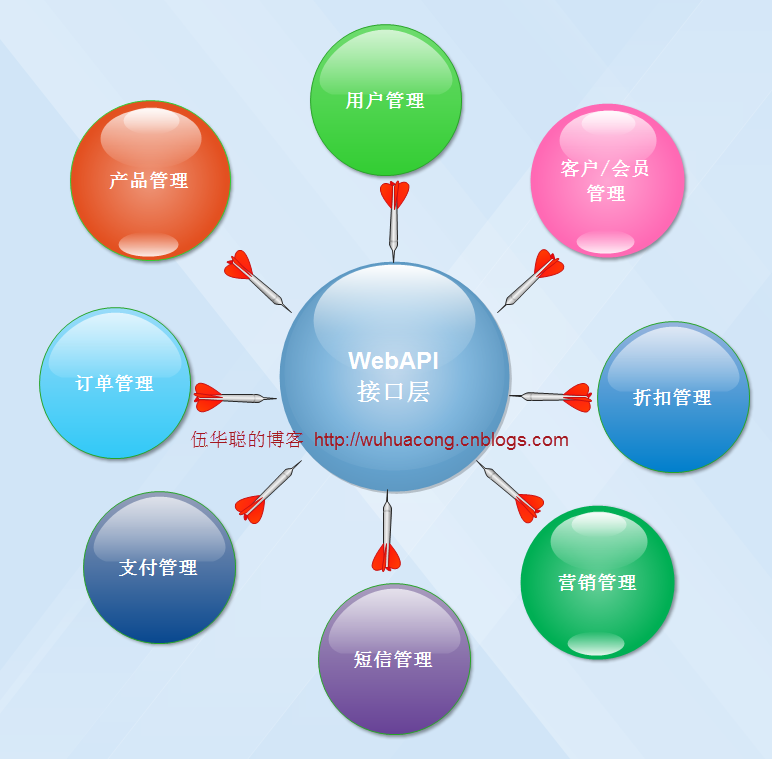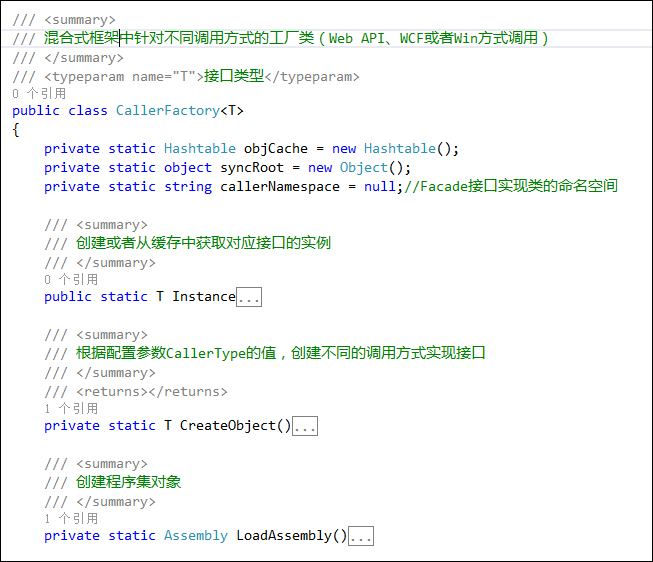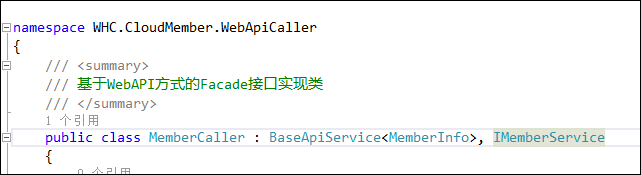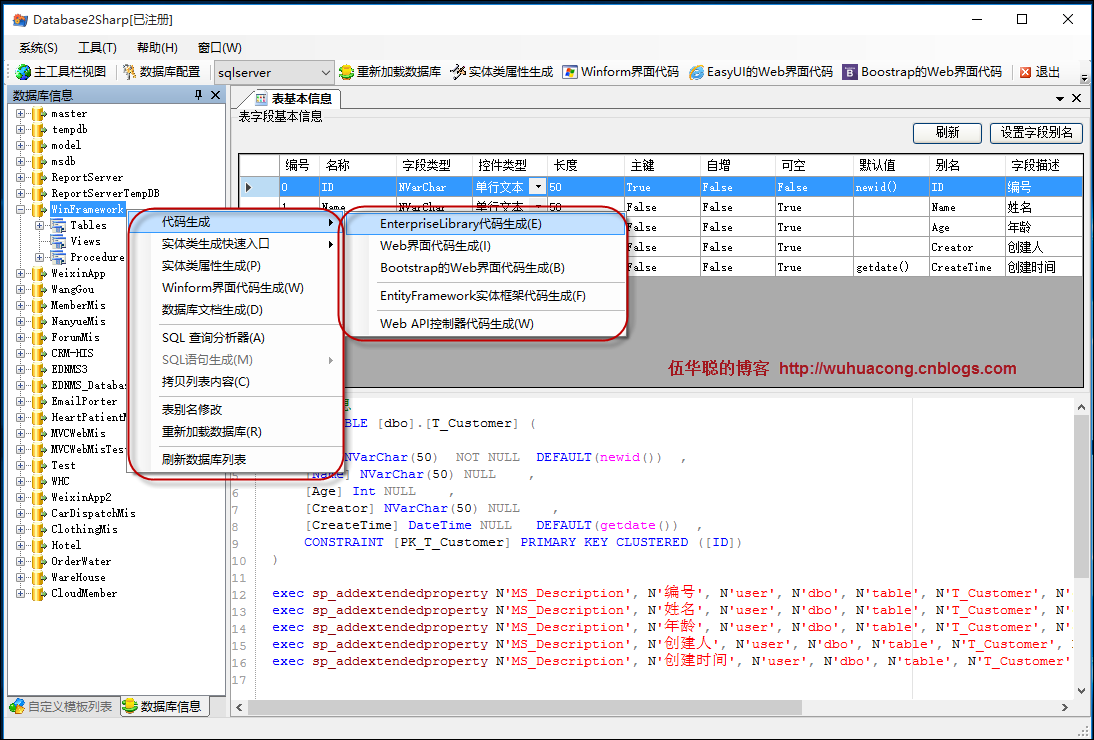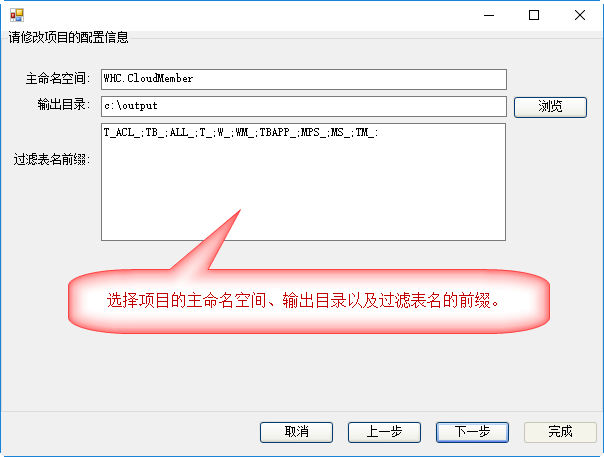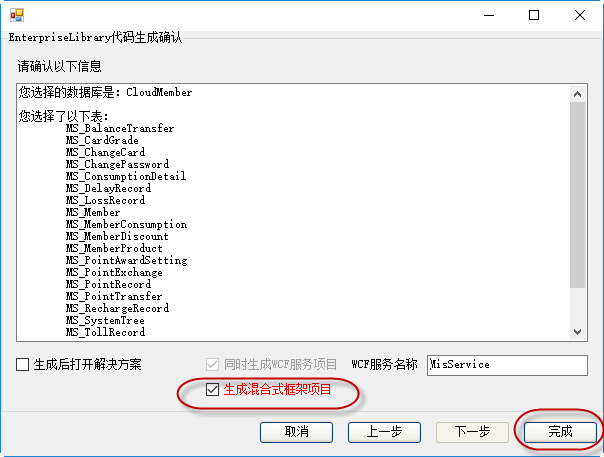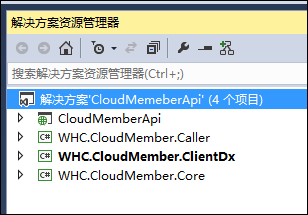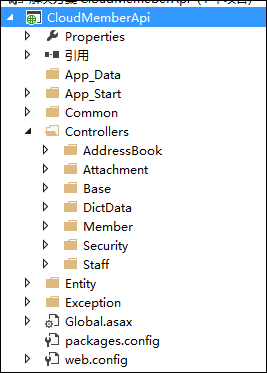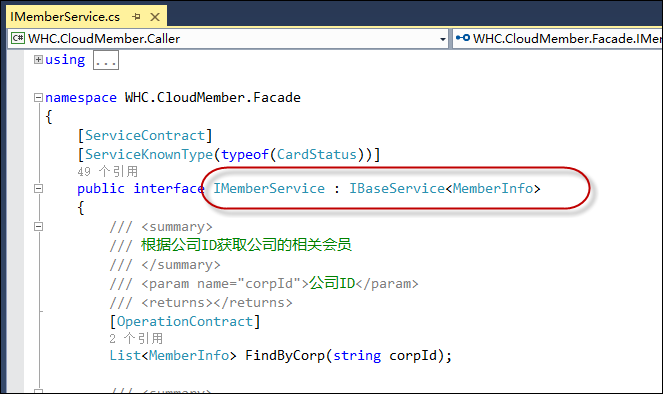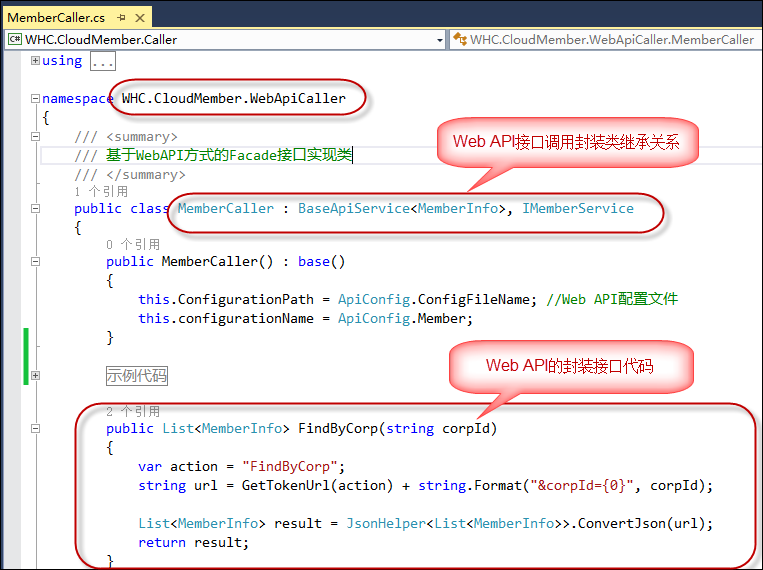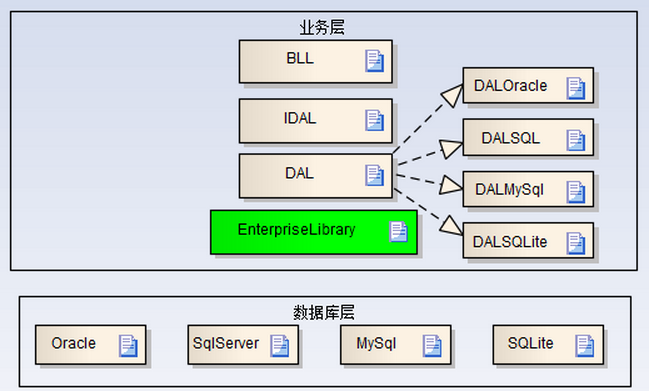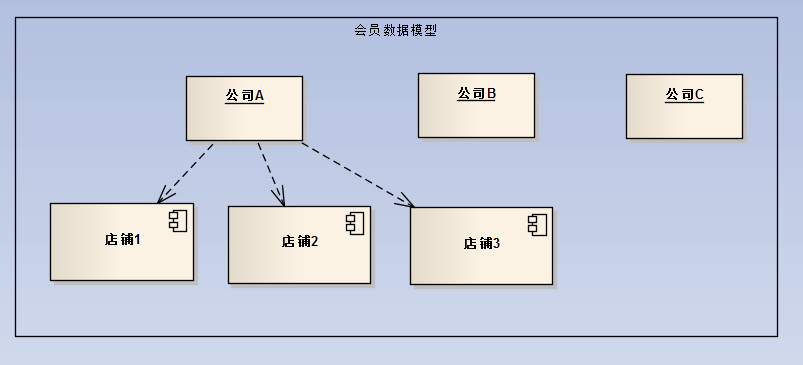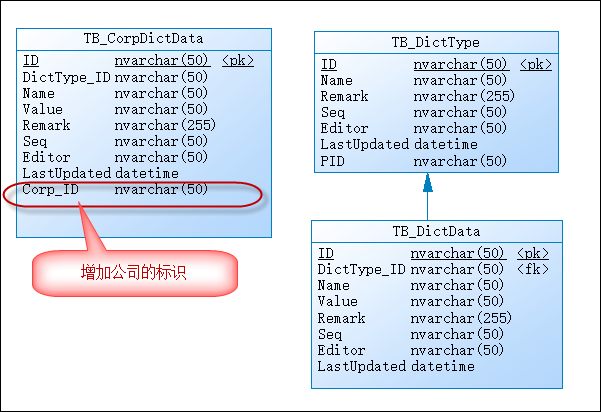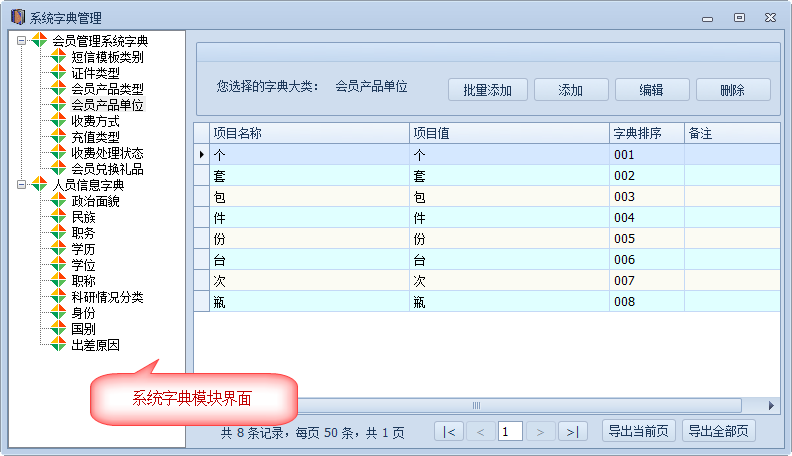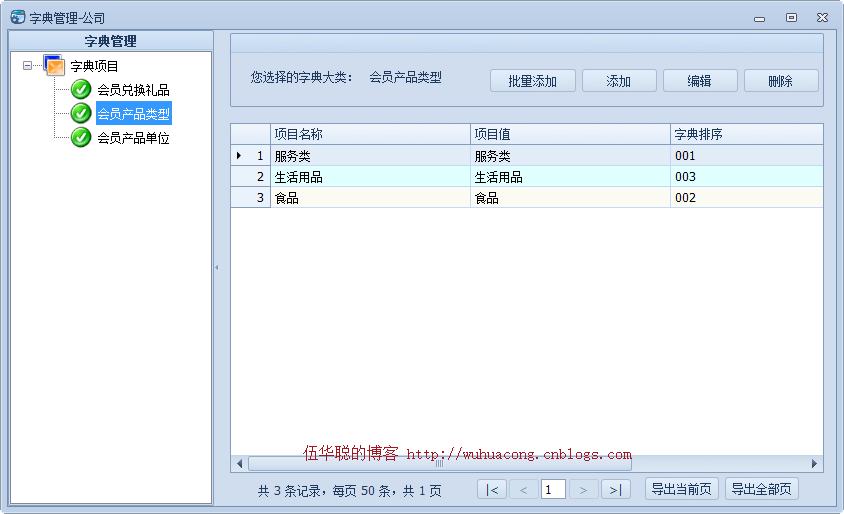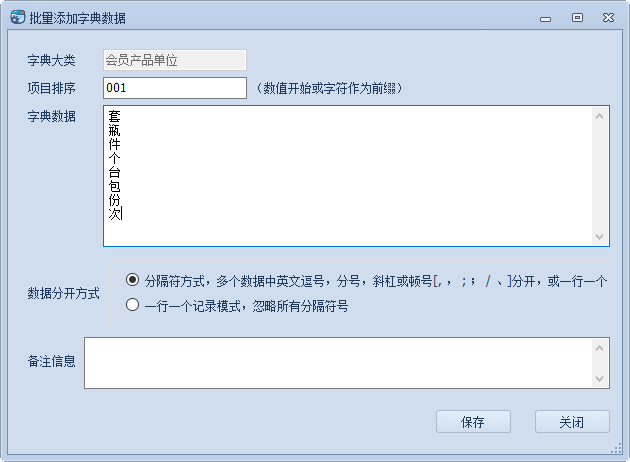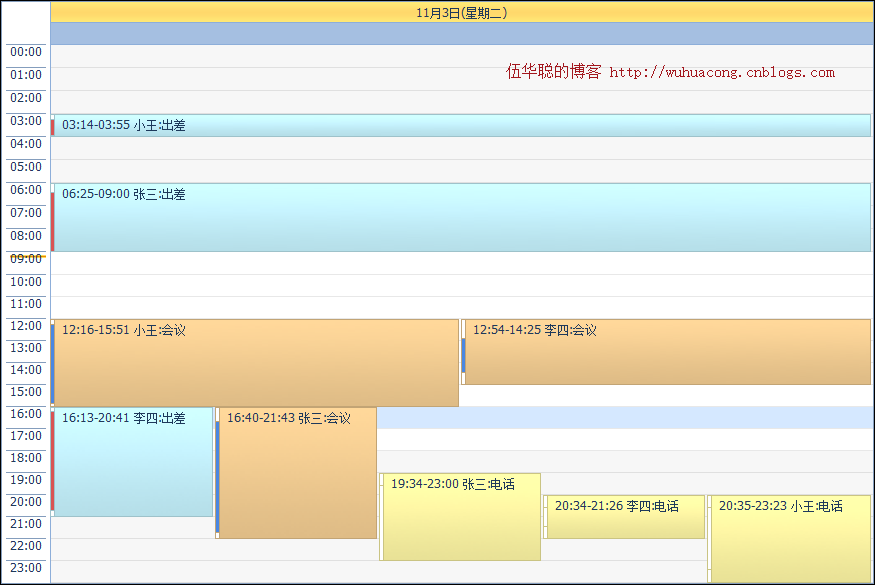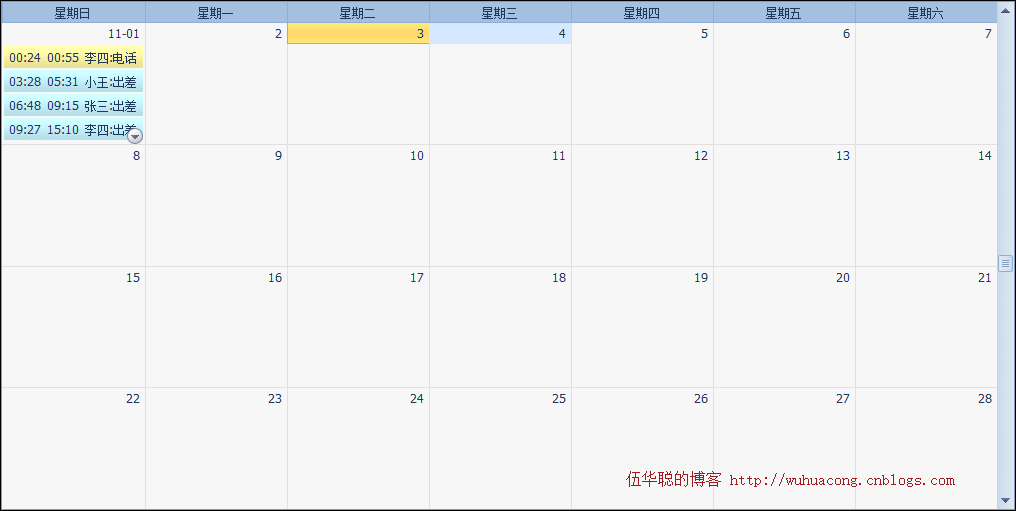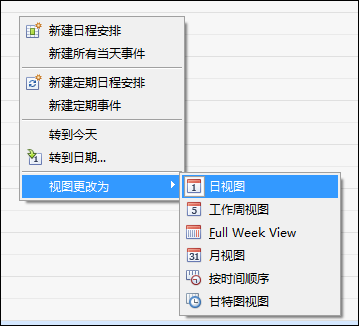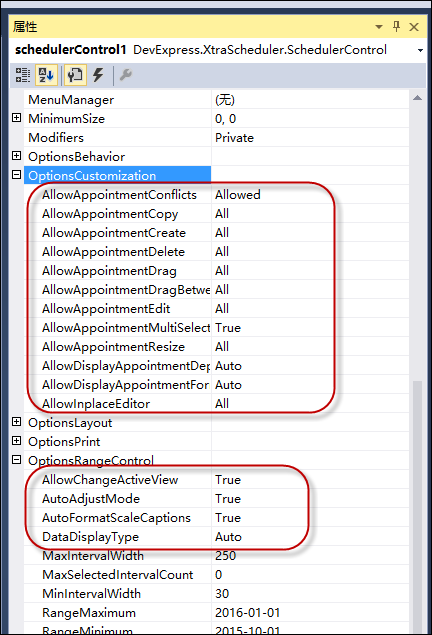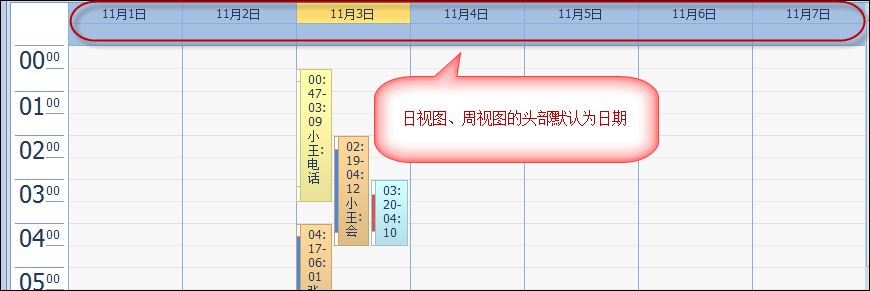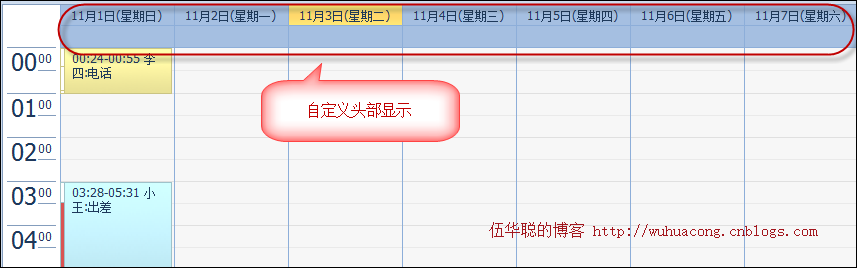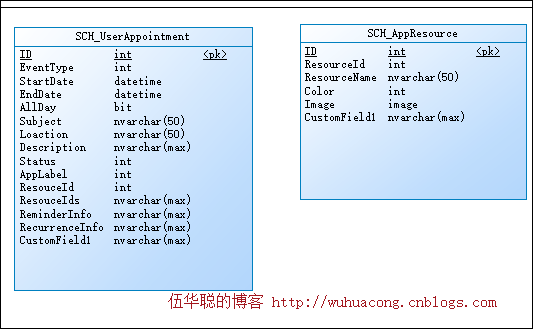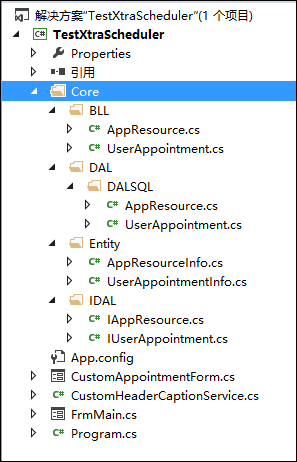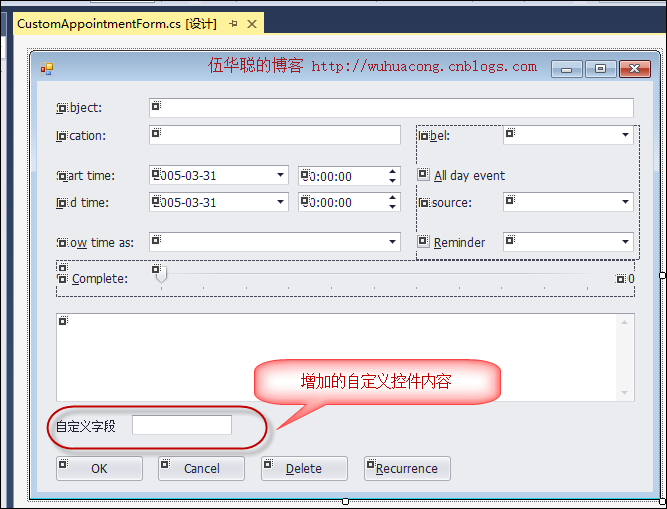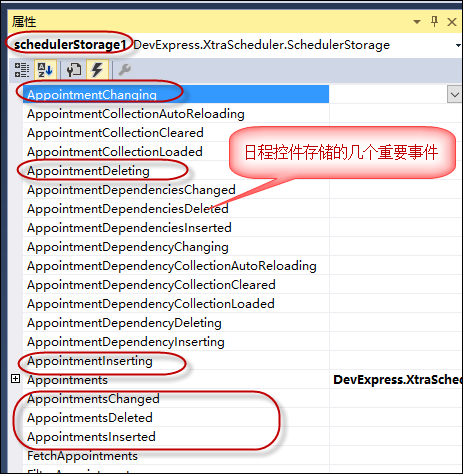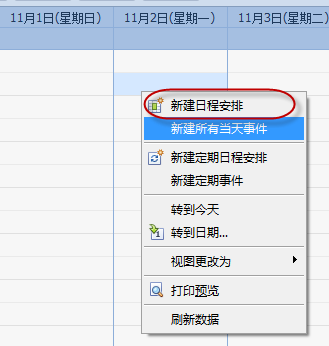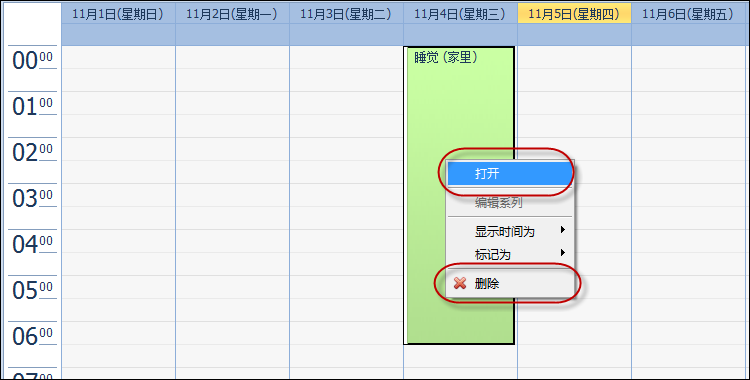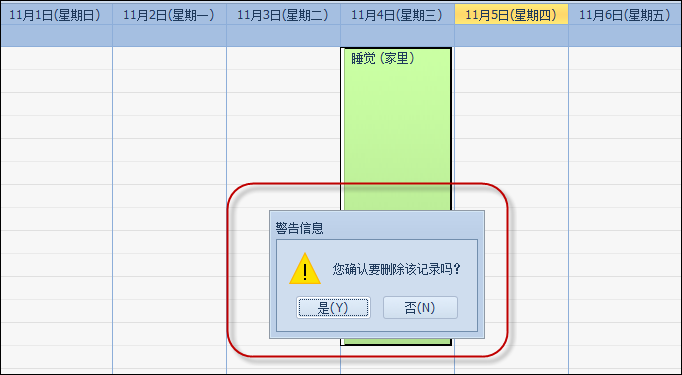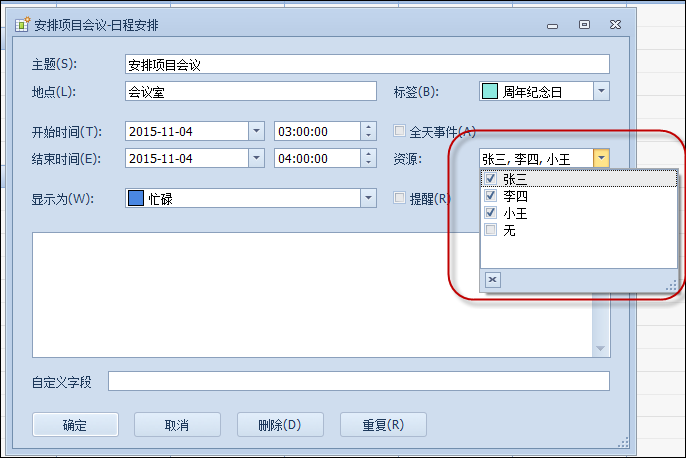在一些应用场景中,我们可能需要记录某一天,某个时段的日程安排,那么这个时候就需要引入了DevExpress的日程控件XtraScheduler了,这个控件功能非常强大,提供了很好的界面展现方式,以及很多的事件、属性给我们定制修改,能很好满足我们的日程计划安排的需求,本文全面分析并使用这个控件,希望把其中的经验与大家分享。
1、日程控件的表现效果
整个日程控件,可以分为日视图、周视图、月视图等等,当然还有一些不常用的时间线、甘特图等,本例我们来关注控件的使用以及这几个视图的处理。先来看看他们的界面效果,如下所示。
日视图:
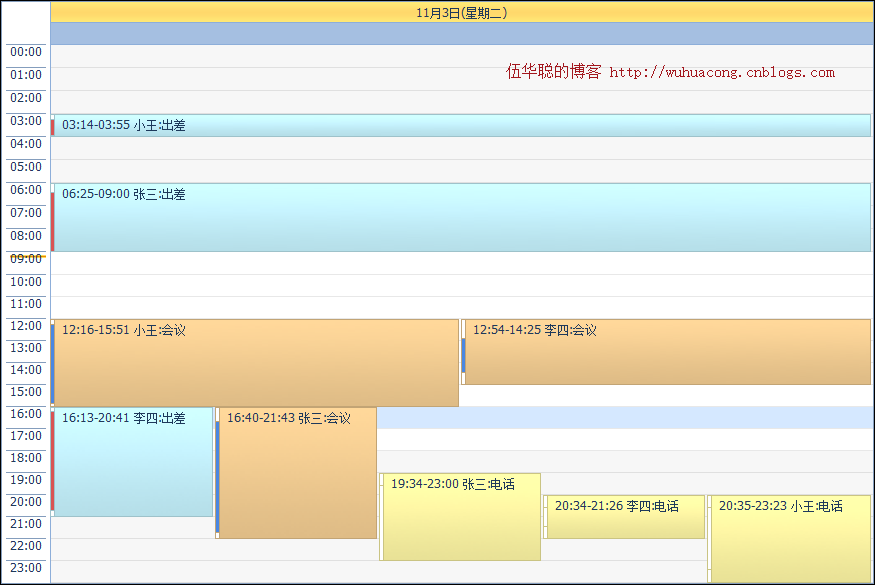
在视图里面,默认可以打开响应的日程事件进行编辑的。

周视图:

月视图:
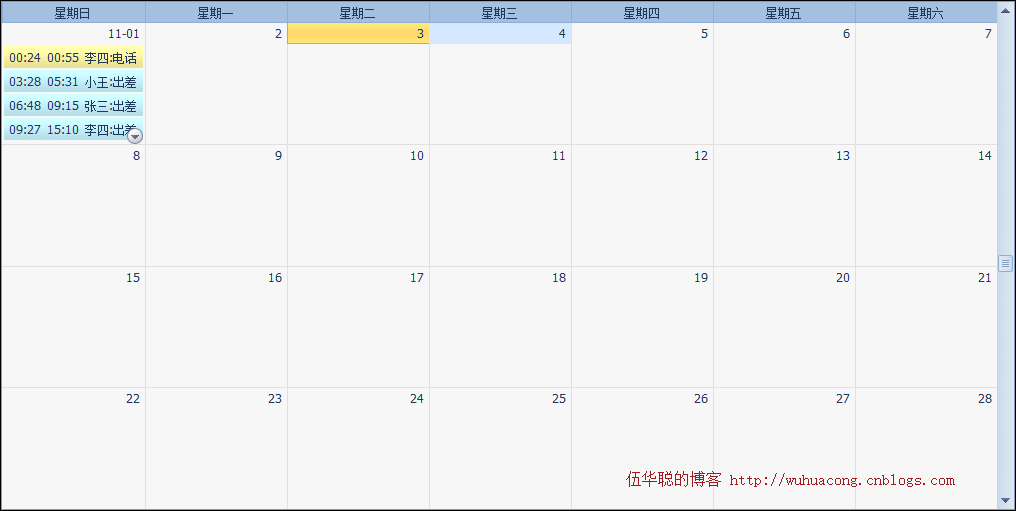
2、日程控件XtraScheduler的使用
我们在上面展示了这个控件的几个视图的界面,一般情况下的控件使用还是很方便的,也就是直接拖拉SchedulerControl到Winform界面即可,但是我们为了符合我们的使用需求,还是需要设置不少属性或者事件的处理的。
1)几种视图的切换
由于控件,默认也是提供右键菜单,对几种控件视图进行切换的,如下菜单所示。
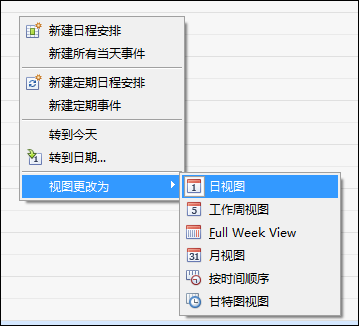
但是我们也可以通过代码进行切换处理,具体代码很简单,该控件已经进行了很好的封装,直接使用即可。
private void btnDayView_Click(objectsender, EventArgs e)
{//需要为日视图类型
this.schedulerControl1.ActiveViewType =SchedulerViewType.Day;
}private void btnWeekView_Click(objectsender, EventArgs e)
{//需要为周视图类型
this.schedulerControl1.ActiveViewType =SchedulerViewType.FullWeek;
}private void btnMonthView_Click(objectsender, EventArgs e)
{//需要为周视图类型
this.schedulerControl1.ActiveViewType =SchedulerViewType.Month;
}
2)设置禁用编辑、新增等功能处理
该日程控件,可以通过控件属性,对日程记录的新增、编辑、删除等菜单功能进行屏蔽或者开放(默认是开放的)。
通过控件属性的方式,操作如下所示。
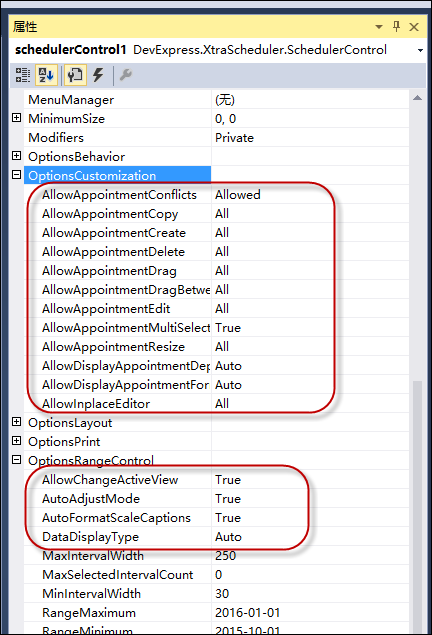
当然我们也可以通过代码对这些属性进行设置,如下代码所示。
SchedulerControl control = this.schedulerControl1;//禁用日程增加、删除、修改、拖拉等操作
control.OptionsCustomization.AllowAppointmentCreate =DevExpress.XtraScheduler.UsedAppointmentType.None;
control.OptionsCustomization.AllowAppointmentDelete=DevExpress.XtraScheduler.UsedAppointmentType.None;
control.OptionsCustomization.AllowAppointmentEdit=DevExpress.XtraScheduler.UsedAppointmentType.None;
control.OptionsCustomization.AllowAppointmentDrag=DevExpress.XtraScheduler.UsedAppointmentType.None;
control.OptionsCustomization.AllowAppointmentMultiSelect= false;
control.OptionsRangeControl.AllowChangeActiveView= false;
control.Views.MonthView.CompressWeekend= false;
control.OptionsBehavior.ShowRemindersForm= false;3)日程控件的头部日期显示处理
默认的日程控件,其日视图、周视图的头部默认显示的是日期,如下所示。
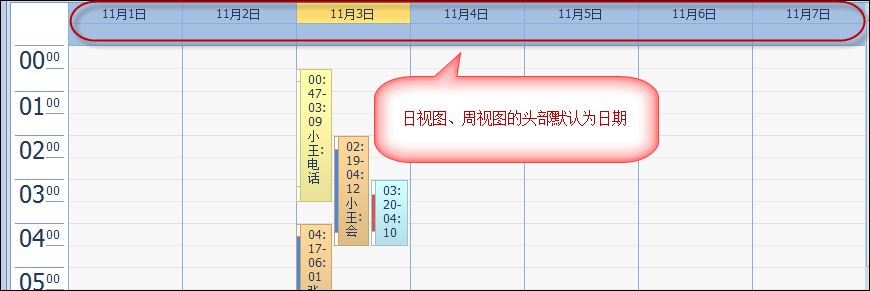
如果需要把它修改为我们想要的头部内容(如加上星期几),那么就需要对这个头部显示进行自定义的处理才可以了。
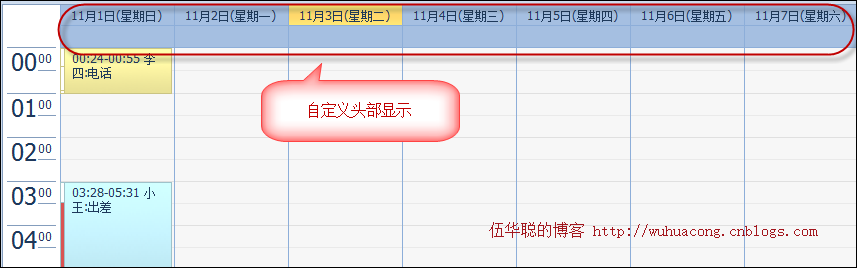
有两种方式可以实现这个功能, 其一是引入一个自定义类,如下所示。
public classCustomHeaderCaptionService : HeaderCaptionServiceWrapper
{publicCustomHeaderCaptionService(IHeaderCaptionService service)
:base(service)
{
}public override stringGetDayColumnHeaderCaption(DayHeader header)
{
DateTime date=header.Interval.Start.Date;return string.Format("{0:M}({1})", date, date.ToString("dddd",new System.Globalization.CultureInfo("zh-cn")));
}
}
然后在控件初始化后,添加对这个处理实现即可。
//重载头部显示
IHeaderCaptionService headerCaptionService = (IHeaderCaptionService)control.GetService(typeof(IHeaderCaptionService));if (headerCaptionService != null)
{
CustomHeaderCaptionService customHeaderCaptionService= newCustomHeaderCaptionService(headerCaptionService);
control.RemoveService(typeof(IHeaderCaptionService));
control.AddService(typeof(IHeaderCaptionService), customHeaderCaptionService);
}或者也可以重载CustomDrawDayHeader事件进行修改处理,如下所示。(推荐采用上面一种)
private void schedulerControl1_CustomDrawDayHeader(objectsender, CustomDrawObjectEventArgs e)
{//重绘Header部分,设置日程头部显示格式
SchedulerControl control = this.schedulerControl1;
SchedulerViewType svt=control.ActiveViewType;if (svt == SchedulerViewType.Day || svt == SchedulerViewType.FullWeek ||svt== SchedulerViewType.Week || svt ==SchedulerViewType.WorkWeek)
{
DayHeader header= e.ObjectInfo asDayHeader;
DateTime date=header.Interval.Start;
header.Caption= string.Format("{0}({1})", date.ToString("MM月d日"), date.ToString("dddd", new System.Globalization.CultureInfo("zh-cn")));
}
}
4)自定义菜单的处理
在日程控件XtraScheduler的使用中,我们也可以获取到控件的菜单对象,并对它进行修改、删除,或者新增自己的菜单事件也是可以的,我们实现事件PopupMenuShowing即可,这个事件在菜单显示前进行处理,如下面所示代码。
private void schedulerControl1_PopupMenuShowing(objectsender, PopupMenuShowingEventArgs e)
{//对日程的右键菜单进行修改
SchedulerControl control = this.schedulerControl1;if (e.Menu.Id ==DevExpress.XtraScheduler.SchedulerMenuItemId.DefaultMenu)
{//隐藏【视图更改为】菜单
SchedulerPopupMenu itemChangeViewTo =e.Menu.GetPopupMenuById(SchedulerMenuItemId.SwitchViewMenu);
itemChangeViewTo.Visible= false;//删除【新建所有当天事件】菜单
e.Menu.RemoveMenuItem(SchedulerMenuItemId.NewAllDayEvent);//设置【新建定期日程安排】菜单为不可用
e.Menu.DisableMenuItem(SchedulerMenuItemId.NewRecurringAppointment);//改名【新建日程安排】菜单为自定义名称
SchedulerMenuItem item =e.Menu.GetMenuItemById(SchedulerMenuItemId.NewAppointment);if (item != null) item.Caption = "新建一个计划";//创建一个新项,用内置的命令
ISchedulerCommandFactoryService service =(ISchedulerCommandFactoryService)control.GetService(typeof(ISchedulerCommandFactoryService));
SchedulerCommand cmd= service.CreateCommand(SchedulerCommandId.PrintPreview);//打印预览
SchedulerMenuItemCommandWinAdapter menuItemCommandAdapter = newSchedulerMenuItemCommandWinAdapter(cmd);
DXMenuItem menuItem=(DXMenuItem)menuItemCommandAdapter.CreateMenuItem(DXMenuItemPriority.Normal);
menuItem.BeginGroup= true;
e.Menu.Items.Add(menuItem);//创建一个新的自定义事件菜单
DXMenuItem menuTest = new SchedulerMenuItem("测试菜单");
menuTest.Click+=menuItem2_Click;
menuTest.BeginGroup= true;
e.Menu.Items.Add(menuTest);
}
}void menuItem2_Click(objectsender, EventArgs e)
{
MessageDxUtil.ShowTips("测试菜单功能");
}
3、日程控件XtraScheduler的数据绑定
在日程控件里面,我们最重要,最关注的莫过于它的数据绑定及内容显示了,因为只有这样,我们才可以用于实价的应用当中,为用户显示他所需的数据,并存储我们所需要的数据。
在日程控件里面,有相应的引导我们进行这样的处理,还是非常不错的。
数据的绑定,我们需要了解日程控件的默认处理方式,因为它也提供了一些数据字段的信息,我们从控件的对象里面,看到有创建数据库的信息,里面有一些表的字段,我们可以参考来创建我们的数据存储信息,其中就包括了资源Resource的存储,日程事件安排Appointments的存储,如下所示。

根据这个里面的字段信息,我们可以建立自己的数据库模型如下所示。
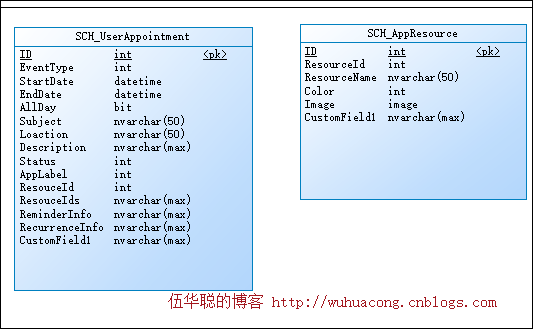
在数据库里面创建这两个表,并根据这些表对象,使用代码生成工具Database2Sharp进行代码的快速生成,然后复制生成的代码到具体的测试项目里面,生成的代码无需任何修改即可直接使用在具体项目里面,测试项目如下代码结构所示。
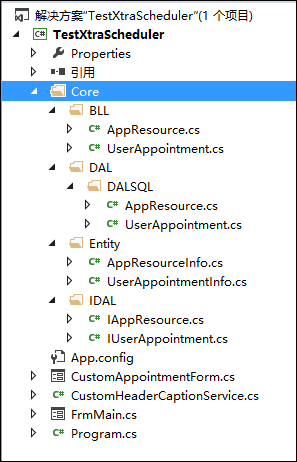
如日程资源对象的数据库信息,就会转换为具体的实体类信息,供我们在界面中使用了,这样也符合我的Winform开发框架的实体类绑定规则,提高我们数据的强类型约束。
如资源对象的实体类代码生成如下所示。
/// <summary>
///日程资源/// </summary>
[DataContract]public classAppResourceInfo : BaseEntity
{/// <summary>
///默认构造函数(需要初始化属性的在此处理)/// </summary>
publicAppResourceInfo()
{this.ID = 0;this.ResourceId = 0;this.Color = 0;this.Image = new byte[] { };
}#region Property Members[DataMember]public virtual int ID { get; set; }/// <summary>
///资源ID/// </summary>
[DataMember]public virtual int ResourceId { get; set; }/// <summary>
///资源名称/// </summary>
[DataMember]public virtual string ResourceName { get; set; }/// <summary>
///颜色/// </summary>
[DataMember]public virtual int Color { get; set; }/// <summary>
///图形/// </summary>
[DataMember]public virtual byte[] Image { get; set; }/// <summary>
///自定义/// </summary>
[DataMember]public virtual string CustomField1 { get; set; }#endregion}有了这些对象,我们还需要做的就是绑定控件和保存控件数据到数据库里面的处理。
但是这里还需要注意一个问题就是,这个日程控件数据是通过字段映射的方式进行数据绑定的,也就是它本身也提供了几个常规字段的信息,因此我们需要把它们的属性和数据库的字段(这里是实体类)的信息进行匹配。
如我们可以通过绑定如下,事项Appointments和Resources的Mappings处理。
/// <summary>
///设置日程控件的字段映射/// </summary>
/// <param name="control">日程控件</param>
private voidSetMappings(SchedulerControl control)
{
AppointmentMappingInfo appoint=control.Storage.Appointments.Mappings;
appoint.AllDay= "AllDay";
appoint.Description= "Description";
appoint.End= "EndDate";
appoint.Label= "AppLabel";
appoint.Location= "Location";
appoint.RecurrenceInfo= "RecurrenceInfo";
appoint.ReminderInfo= "ReminderInfo";
appoint.ResourceId= "ResourceId";
appoint.Start= "StartDate";
appoint.Status= "Status";
appoint.Subject= "Subject";
appoint.Type= "EventType";
ResourceMappingInfo res=control.Storage.Resources.Mappings;
res.Caption= "ResourceName";
res.Color= "Color";
res.Id= "ResourceId";
res.Image= "Image";
}确定控件属性和实体类之间关系后,我们就需要从数据库里面加载信息了。我们在窗体的代码里面增加两个资源对象的集合列表,如下代码所示。
//日程资源集合和事件列表
private List<AppResourceInfo> ResourceList = new List<AppResourceInfo>();private List<UserAppointmentInfo> EventList = new List<UserAppointmentInfo>();然后就是把数据从数据库里面,通过开发框架底层的工厂类进行数据的提取,如下代码所示。
private void btnLoadData_Click(objectsender, EventArgs e)
{//从数据库加载日程信息
List<AppResourceInfo> resouceList = BLLFactory<AppResource>.Instance.GetAll();this.schedulerStorage1.Resources.DataSource =resouceList;
List<UserAppointmentInfo> eventList = BLLFactory<UserAppointment>.Instance.GetAll();this.schedulerStorage1.Appointments.DataSource =eventList;if (resouceList.Count > 0)
{
MessageDxUtil.ShowTips("数据加载成功");
}else{
MessageDxUtil.ShowTips("数据库不存在记录");
}
}
而保存数据,我们把对象里面的集合存储到数据库里面即可。
private void btnSave_Click(objectsender, EventArgs e)
{int count = BLLFactory<AppResource>.Instance.GetRecordCount();if (count == 0)
{try{foreach (AppResourceInfo info inResourceList)
{
BLLFactory<AppResource>.Instance.Insert(info);
}foreach (UserAppointmentInfo info inEventList)
{
BLLFactory<UserAppointment>.Instance.Insert(info);
}
MessageDxUtil.ShowTips("数据保存成功");
}catch(Exception ex)
{
LogTextHelper.Error(ex);
MessageDxUtil.ShowError(ex.Message);
}
}else{
MessageDxUtil.ShowTips("数据库已存在数据");
}
}
这样,通过代码工具Database2Sharp生成的代码,直接具有数据存储和获取的功能,例子就很容易明白和处理了,在实际的项目中,我们可能还需要存储用户的额外信息,如公司、部门、自定义信息等等,当然也可以通过这样的模式进行快速的开发,从而实现高效、统一、稳定的系统开发过程。
但是,言归正传,我们前面介绍的字段,都是控件里面有的内容,如果是控件里面没有,我们需要增加的自定义属性,那么我们应该如何处理呢,还有默认的日程界面可以修改吗,等等这些也是我们经常会碰到的问题。
首先我们在日程控件界面上,通过连接按钮的方式,创建一个自定义的日程窗体,如下所示

这样我们就可以看到,在项目里面增加了一个日程编辑框了,打开窗体界面,并增加一个自定义的控件内容,最终界面如下所示。
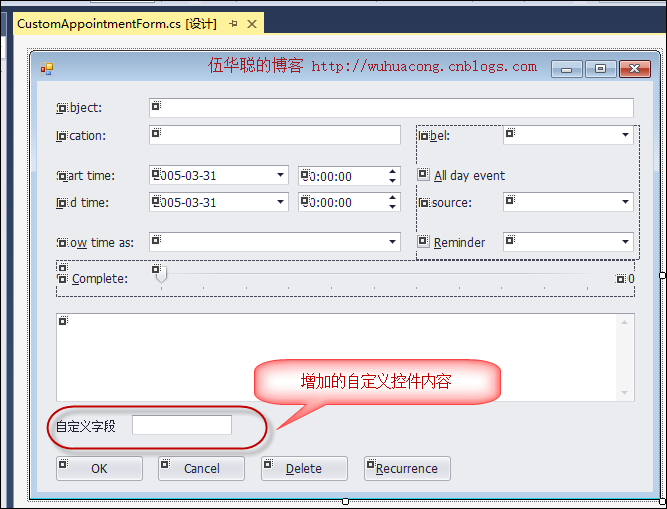
默认的后台代码里面,具有了LoadFormData和SaveFormData两个重载的方法,这里就是留给我们对自定义属性进行处理的方法体了。
我们在其中增加部分自定义属性字段的映射处理即可,如下代码所示。
/// <summary>
///Add your code to obtain a custom field value and fill the editor with data./// </summary>
public override voidLoadFormData(DevExpress.XtraScheduler.Appointment appointment)
{//加载自定义属性
txtCustom.Text = (appointment.CustomFields["CustomField1"] == null) ? "" : appointment.CustomFields["CustomField1"].ToString();base.LoadFormData(appointment);
}/// <summary>
///Add your code to retrieve a value from the editor and set the custom appointment field./// </summary>
public override boolSaveFormData(DevExpress.XtraScheduler.Appointment appointment)
{//保存自定义属性
appointment.CustomFields["CustomField1"] =txtCustom.Text;return base.SaveFormData(appointment);
}然后我们记得在主体窗体的映射里面,为他们增加对应的字段映射即可,映射代码如下所示。
AppointmentCustomFieldMappingCollection appointCust =control.Storage.Appointments.CustomFieldMappings;
appointCust.Add(new AppointmentCustomFieldMapping("CustomField1","CustomField1"));
这样就构成了一个完整的映射信息。
/// <summary>
///设置日程控件的字段映射/// </summary>
/// <param name="control">日程控件</param>
private voidSetMappings(SchedulerControl control)
{
AppointmentMappingInfo appoint=control.Storage.Appointments.Mappings;
appoint.AllDay= "AllDay";
appoint.Description= "Description";
appoint.End= "EndDate";
appoint.Label= "AppLabel";
appoint.Location= "Location";
appoint.RecurrenceInfo= "RecurrenceInfo";
appoint.ReminderInfo= "ReminderInfo";
appoint.ResourceId= "ResourceId";
appoint.Start= "StartDate";
appoint.Status= "Status";
appoint.Subject= "Subject";
appoint.Type= "EventType";
AppointmentCustomFieldMappingCollection appointCust=control.Storage.Appointments.CustomFieldMappings;
appointCust.Add(new AppointmentCustomFieldMapping("CustomField1","CustomField1"));
ResourceMappingInfo res=control.Storage.Resources.Mappings;
res.Caption= "ResourceName";
res.Color= "Color";
res.Id= "ResourceId";
res.Image= "Image";
}以上就是我在整合日程控件XtraScheduler的经验总结,其中已经考虑了数据存储和显示,以及快速开发的几个方面,当然我们可以根据这些案例,做出更好的日程应用来了。